重装系统win7是一项技术操作,它可以帮助用户恢复系统,清除病毒,提高系统性能,更新系统等。本文将从准备工作、安装系统、安装驱动和软件、系统优化四个方面详细介绍重装系统win7的具体步骤。
首先,用户需要准备一张安装系统的U盘,并将其准备好,以便在安装系统时使用。其次,用户需要准备一个系统重装软件,以便在安装系统时使用。最后,用户需要准备一台备份硬盘,以便在安装系统时将重要文件备份到备份硬盘中。
1、先在能用的电脑上安装打开咔咔一键重装系统工具,插入u盘,进入制作系统模式。
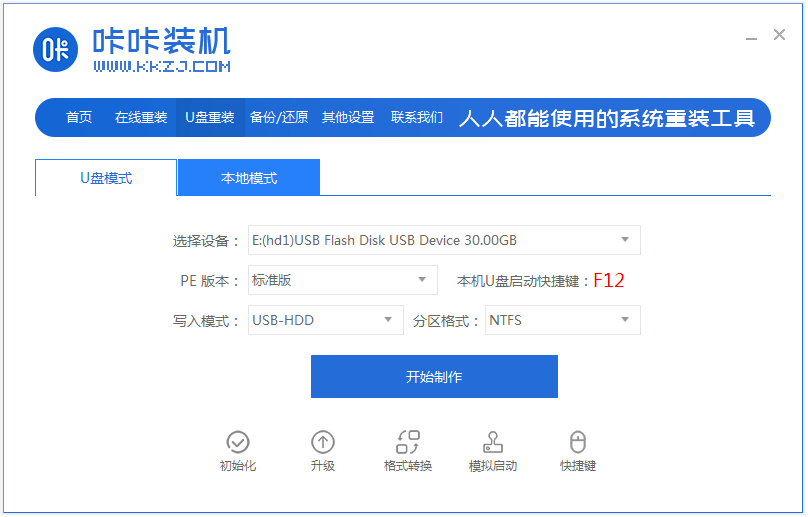
2、选择需要的win7系统,点击开始制作u盘启动盘。
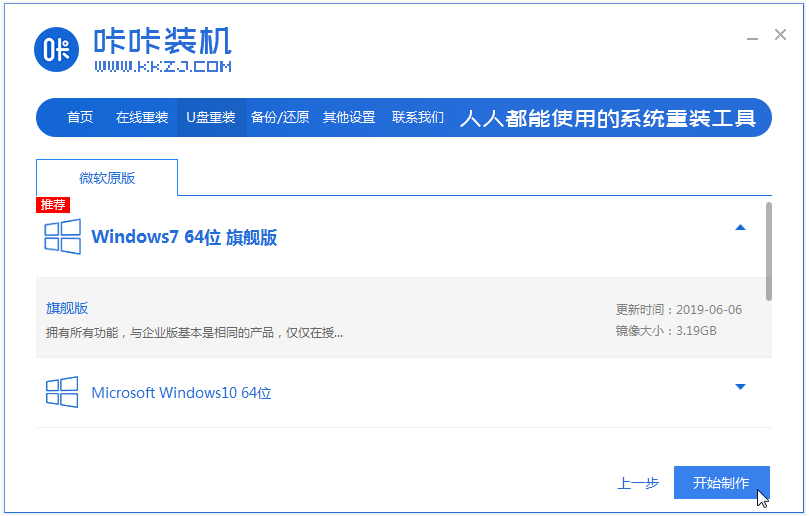
3、u盘启动盘制作完成后,预览联想笔记本电脑的启动快捷键是什么,再拔出u盘。
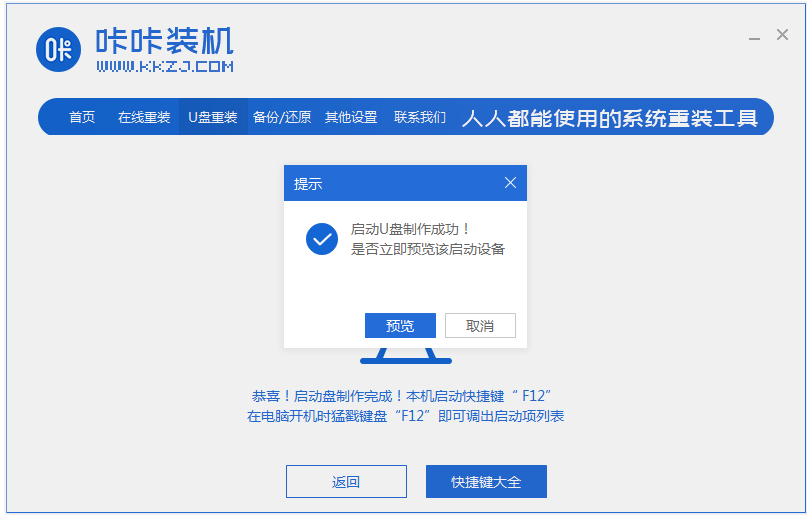
4、把u盘启动盘插入电脑中,开机不断按启动快捷键进u盘启动界面,来到pe选择界面,选择第一项pe系统进入。

5、打开咔咔装机工具,选择系统安装到系统盘c盘。
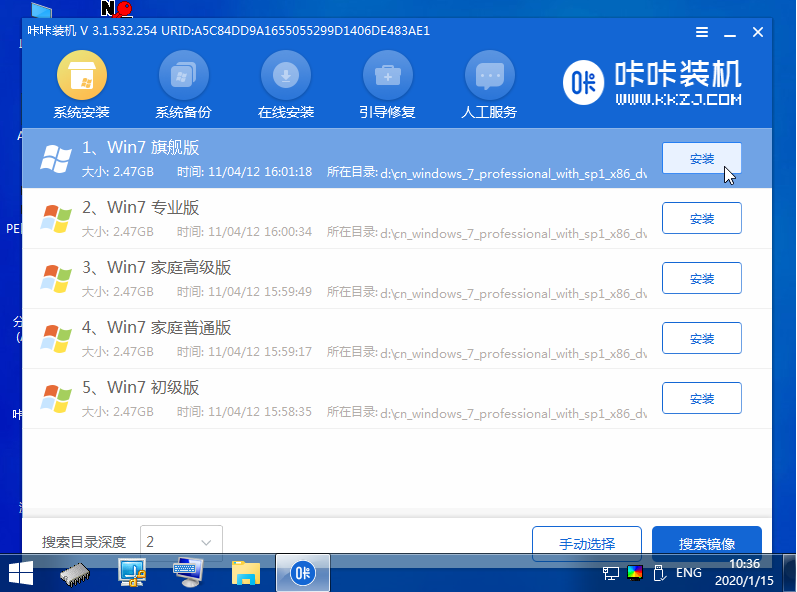
6、安装完成后,拔掉u盘重启电脑。

7、最终进入到新的系统桌面即安装成功。

安装驱动和软件也是一个重要的步骤,用户需要根据自己的电脑型号,从官网上下载相应的驱动和软件,然后安装到电脑中。安装驱动和软件的步骤也非常简单,用户只需要按照提示操作即可。
系统优化也是一个重要的步骤,用户可以通过优化系统来提高系统的性能。首先,用户可以清理系统垃圾,以减少系统的负担;其次,用户可以更新系统,以保证系统的安全性;最后,用户可以调整系统设置,以提高系统的性能。
总结:
重装系统win7是一项技术操作,它可以帮助用户恢复系统,清除病毒,提高系统性能,更新系统等。重装系统win7的具体步骤包括准备工作、安装系统、安装驱动和软件、系统优化等,用户只需要按照提示操作即可完成重装系统win7的过程。